Wie der ein oder andere vielleicht schon feststellen mußte, wenn er mit mehreren JIRA-Instanzen zu tun hat, bietet JIRA leider standardmäßig nur den Export und Import ganzer Projekte oder des kompletten JIRA-Systems an. Wenn man aber nur eine individuelle Auswahl an Vorgängen übertragen möchte, kann der im folgenden beschriebene Workaround benutzt werden. Damit kann jeder beliebige Filter der sich in JIRA erstellen läßt exportiert und in einem anderen JIRA-System importiert werden. Da es dabei einiges bei der Bereinigung der Excel-Datei zu beachten gibt, kann der Arbeitsaufwand bei einer großen Anzahl an Vorgängen aus sehr unterschiedlichen JIRA-Versionen etwas ausarten. Aber für handliche Mengen ist dies durchaus eine Variante die gut funktioniert.
Daten in Excel exportieren
- Erstelle einen Filter in JIRA mit allen Vorgängen, die du in das andere JIRA-System importieren möchtest
- Gehe zu Ansichten/Views -> Excel (Alle Felder) und exportiere diese Vorgänge in eine Excel-Tabelle
Die Excel-Datei bearbeiten
- Entferne alle evtl. vorhandenen Kopf- und Fusszeilen, nur die Zeilen vor die Tasks sollten vorhanden sein
- Entferne leere Spalten und Spalten die du nicht in das andere System importieren möchtest
- Überprüfe die Nutzerinformationen in den 2 Spalten „Bearbeiter“ und „Autor“. Es muss sich um denselben Benutzernamen handeln wie in dem neuen System.
- Ersetze alte Benutzer mit dem korrekten Benutzernamen eines Nutzers im neuen System. Zum Beispiel wird „Lisa Müller“ zu lmueller. Der Importer erkennt leider nur Benutzernamen und keine vollständigen Namen wie sie in excel exportiert werden. Nutz hierfür die Suche und Ersetze-Funktion von Excel.
- MERKE: Es darf keine nicht zugewiesenen Vorgänge geben. Suche deshalb in der Excel-Datei nach „Nicht zugewiesen“ und ersetze es mit irgendeinem Benutzernamen.
- Überprüfe das Datumsformat
- Das exportierte Datumsformat ist möglicherweise nicht mit dem Importer kompatibel. Es muss in SimpleDateFormat sein.
- Falls es nicht in diesem Format ist, muss es ersetzt werden auf die selbe Art wir die Benutzernamen.
- Formatiere das Beschreibungsfeld
- Leider übernimmt die Excel-Datei keine Zeilenumbrüche. Wenn Du diese in die neuen Vorgänge übernehmen willst, musst Du sie hier von Hand in der Beschreibungsspalte wieder einfügen.
- Um dies zu tun klicke in das entsprechende Beschreibungsfeld und füge Zeilenumbrüche mit str + alt + enter hinzu
Speichere die Daten in einer CSV-Datei
- Wenn die Excel-Tabelle in einer optimierten Fassung vorliegt kann sie als csv-Datei abgespeichert werden um sie für den Import vorzubereiten.
Importiere die Vorgänge in das andere JIRA System
- Es gibt eine detaillierte Beschreibung auf der Dokumentationsseite von Atlassian wie csv-Dateien importiert werden können und welche Vorraussetzungen diese erfüllen müssen: Importing Data from CSV
- Gehe dazu in JIRA auf System -> Import & Export -> Aus externem System importieren
- Wähle die csv-Datei aus, die Du importieren möchtest. Falls Du den Vorgang bereits einmal durchgeführt hast und ein import-configuration-file abgespeichert hast, kannst Du dieses hier hochladen, um einige Arbeitsschritte zu überspringen. Falls Du den Vorgang zum ersten Mal durchführst, läßt Du dieses Feld einfach leer.
- Im nächsten Schritt wählst Du das Projekt aus in welches alle Vorgänge importiert werden sollen, oder Du nutzt die Spalte „Projekt“ in der csv-Datei, um die Vorgänge unterschiedlichen Projekten zuzuweisen.
- Außerdem muss hier das richtige Datumsformat angegeben werden, das Du vorher ausgewählt hast. (SimpleDateFormat)
- Als nächstes muss jede Spalte der csv-Tabelle einem Feld in JIRA zugewiesen werden. Falls dieses nicht existiert oder nicht importiert werden soll, kann das Feld auch leer gelassen werden.
- Wenn Du das Häkchen bei „Feldwert zuordnen“ setzt, kannst Du im nächsten Schritt die einzelnen Werte dieses Feldes bearbeiten.
- Zum Beispiel ist es möglich einzelne Nutzer in der Werte-Zuweisungs-Ansicht zu ersetzen, falls man dies nicht in Excel tun möchte.
- Wenn Du damit fertig bist, kann der import gestartet werden.
- Im nächsten Schritt wirst Du gefragt, ob Du die Konfigurations-Datei speichern möchtest für den nächsten Import. Das solltest Du auf jeden Fall tun, um Deine Arbeit für das nächste Mal zu sichern.
Links:
- JIRA-Dokumentation zum Import von CSV-Dateien: https://confluence.atlassian.com/display/JIRA/Importing+Data+from+CSV


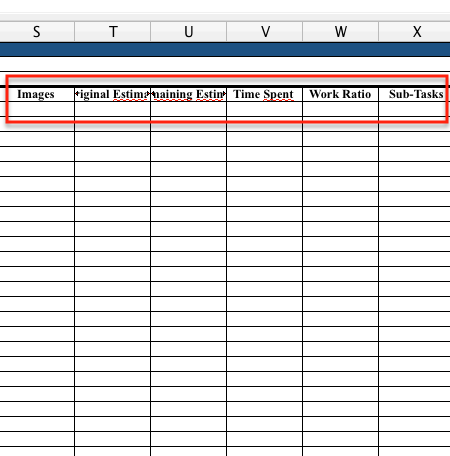
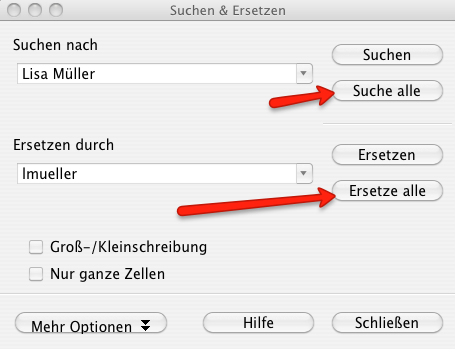
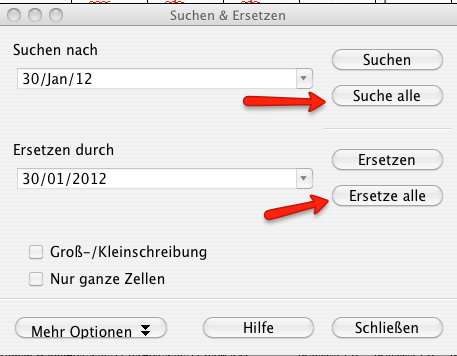
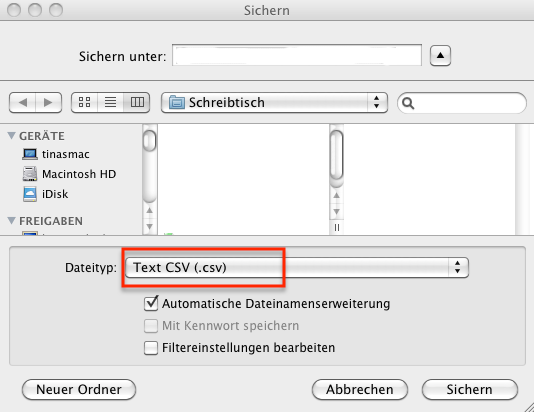

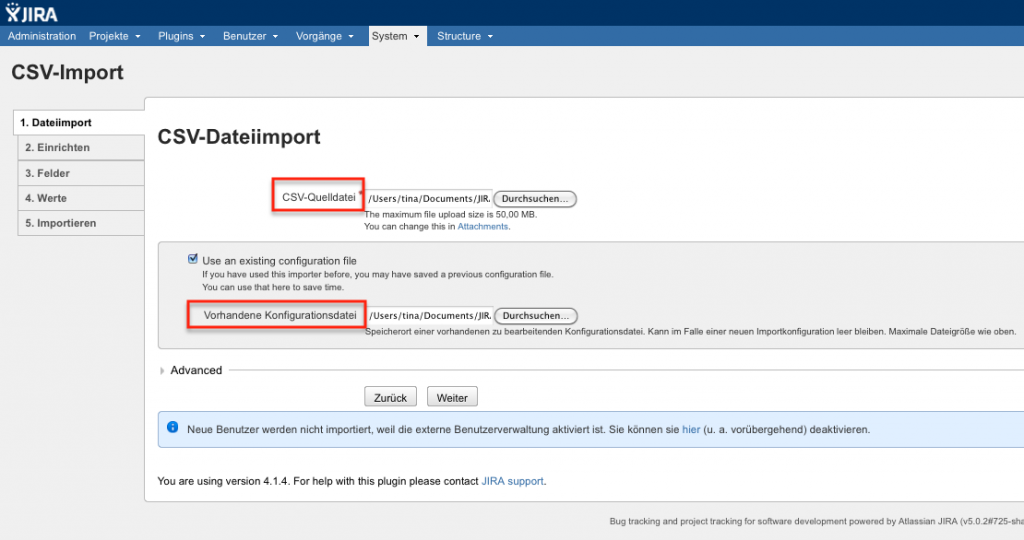
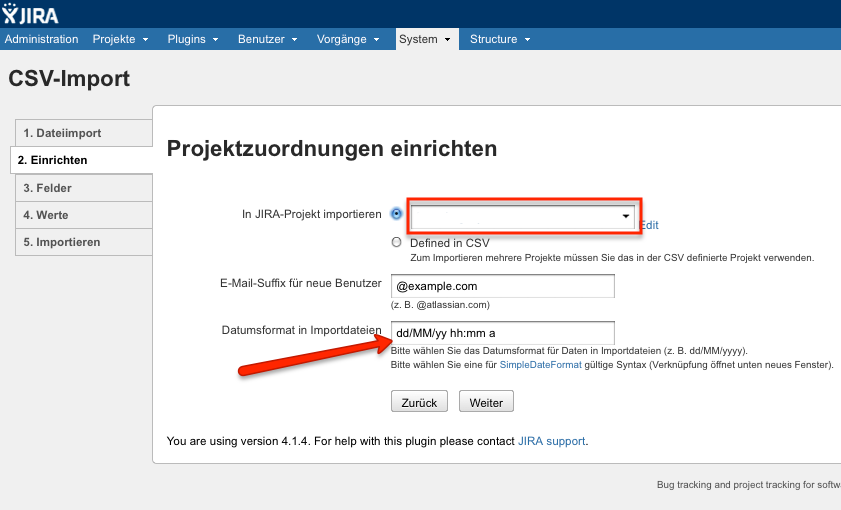
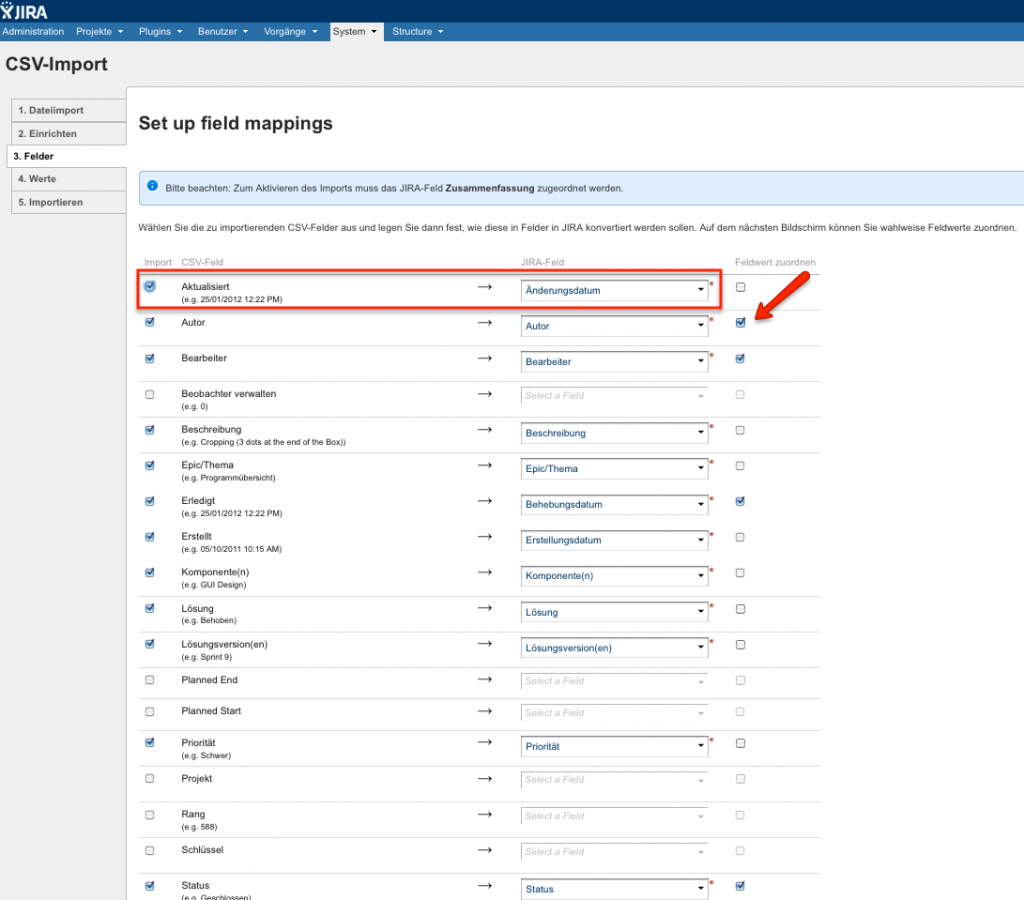
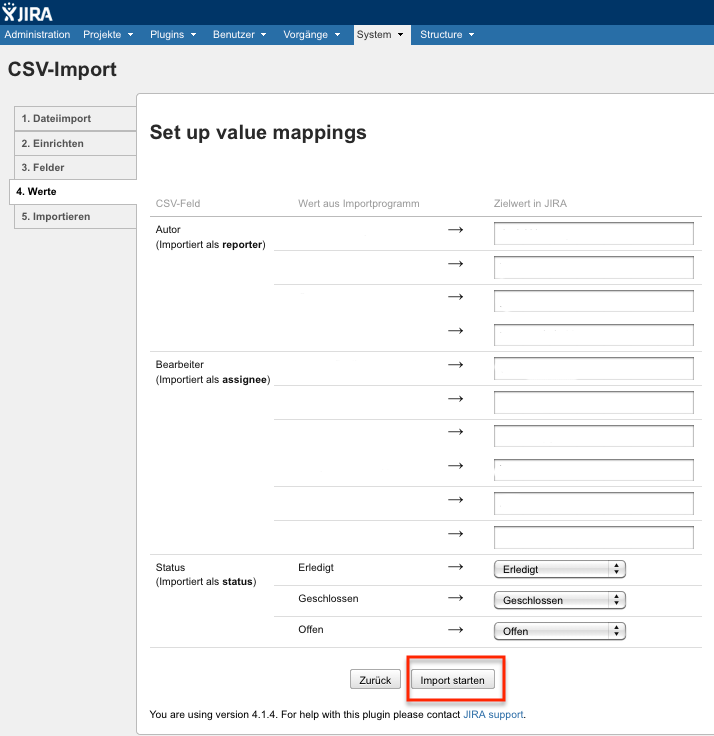
I do trust all of the ideas you’ve presented in your post. They’re very convincing and can certainly work. Nonetheless, the posts are very short for beginners. May just you please lengthen them a bit from next time? Thanks for the post. kdkcekeceecf
Thanx for your feedback! I try to be more detailed next time.